Mundarija
Excel katta ma'lumotlar to'plamlari bilan ishlashda eng foydali vositadir. Odatda biz ochiladigan ro'yxat yaratishga odatlanganmiz, lekin hayotimizni osonlashtirish uchun Excel da ko'pincha dinamik ochiladigan ro'yxat yaratishimiz kerak bo'ladi. Biz buni OFSET funksiyasini qo'llash orqali osonlik bilan amalga oshirishimiz mumkin. Ushbu maqolada men sizga Excel da OFFSET Funktsiya bilan dinamik ochiladigan ro'yxat ni qanday yaratishni ko'rsataman.
Amaliyot kitobini yuklab oling
Drop Down List with OFFSET.xlsx Bu men dinamik ochiladigan roʻyxatni yaratishni koʻrsatish uchun foydalanmoqchi boʻlgan maʼlumotlar toʻplamidir. Excel da OFSET funksiyasi bilan. Bizda ba'zi sport turlari Tadbir(lar) va G'oliblar ro'yxati bor. Biz g'oliblarni dinamik ochiladigan ro'yxat yaratish orqali tegishli voqealar bo'yicha saralaymiz.
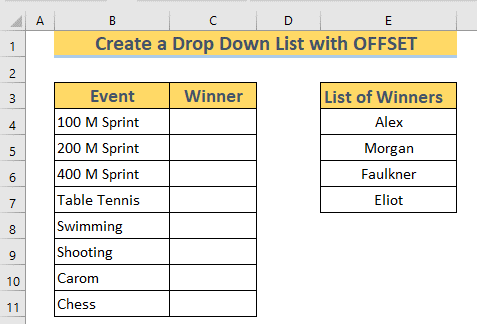
Excel OFFSET yordamida dinamik ochiladigan ro'yxatni yaratishning 3 ta usuli
1. OFFSET va COUNTA funksiyalari bilan Excelda dinamik ochiladigan roʻyxat yaratish
Bu yerda men Excel
QADAMLAR:
➤ Diapazonni tanlang C4:C11 . Keyin Ma'lumotlar yorlig'iga o'ting >> Ma'lumotlar asboblari >> Ma'lumotlarni tekshirish >> Ma'lumotlarTasdiqlash .

➤ Ma'lumotlarni tekshirish dialog oynasi ochiladi. O'sha muloqot oynasi dagi ochiladigan menyudan Ro'yxat ni tanlang.
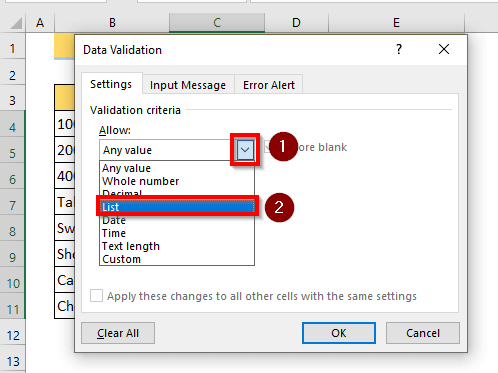
➤ Manba katagiga quyidagi formulani yozing.
=OFFSET($E$4,0,0,COUNTA($E$4:$E$100),1) 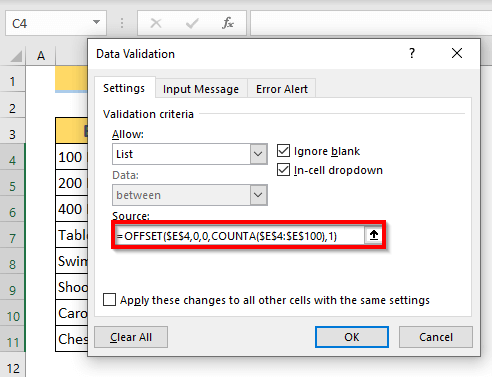
Formulalar taqsimoti
➥ COUNTA($E$4:$E$100) ➜ oralig'ida bo'sh bo'lmagan bo'lgan katakchalar sonini qaytaradi E4:E100
Chiqish ➜ {4}
➥ OFFSET($E$4,0,0,COUNTA($E$4:$) E$100),1) ➜ Berilgan havolaning satri va ustuniga asoslangan diapazonni qaytaradi.
➥ OFFSET($E$4,0,0,4,1)
Chiqish ➜ {“Aleks”;”Morgan”;”Folkner”;”Eliot”}
Izoh: havola - E4 . satr 0 va ustun 0 bo'lgani uchun balandligi 4 katakchalar, biz E4:E7 katakchadagi qiymatlarga ega bo'lamiz.
➤ OK -ni tanlang. 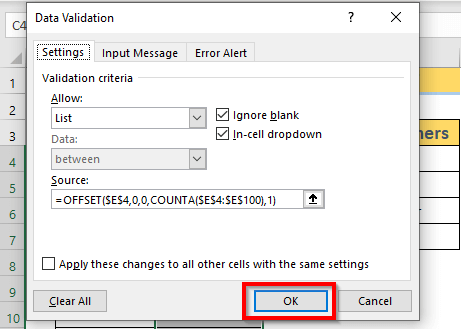
Excel diapazon C4:C11 ning har bir yacheykasi da ochiladigan quti yaratadi.
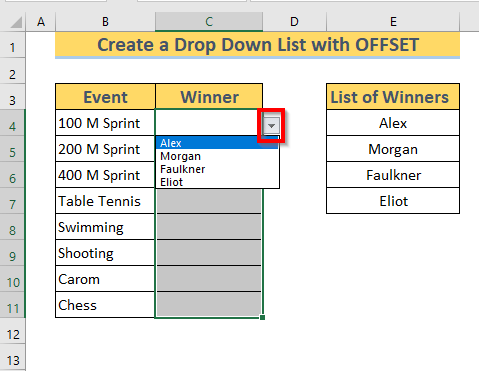
E'tibor bering, ochiladigan oyna dagi variantlar aynan G'oliblar ro'yxati dagi variantlarga o'xshaydi. Endi bu dinamik ochiladigan oyna yoki yo'qligini tekshirish uchun Voqealarni suratga olish ning G'olibi deb faraz qilaylik. Jeyms . Jeyms G'oliblar ro'yxatida yo'qligi sababli, keling, uning ismini qo'shamiz va nima bo'lishini ko'ramiz.
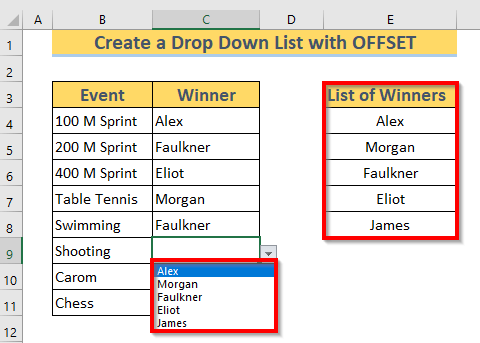
Biz bilanoq nomi qo‘shilgan G'oliblar ro'yxati dagi Jeyms , Excel avtomatik ravishda ochiladigan variantlar dagi variantlarni yangiladi. Shunday qilib, bu ochiladigan ro'yxatlar tabiatan dinamik .
➤ Endi qolgan G'olibni tanlang.
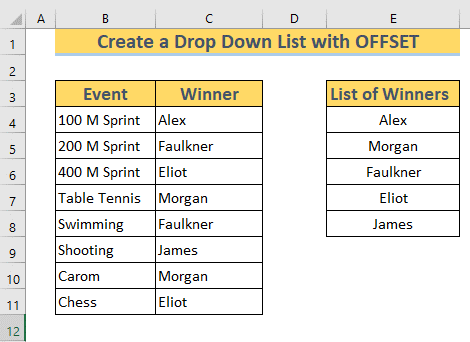
Izoh : Esda tutingki, biz tanlagan diapazon COUNTA funktsiyasi E4:E100 . Shuning uchun Excel E4:E100 diapazoniga hujayralarni qo'shish yoki yangilash sharti bilan ochiladigan opsiyalarni yangilaydi.
Batafsil o'qing: Qanday qilib Excelda VBA yordamida dinamik ma'lumotlarni tekshirish ro'yxatini tuzish kerak
2. Excelda dinamik ochiladigan ro'yxatni yaratish usuli OFFSET va COUNTIF funksiyalari bilan
Biz Excel da OFSET va COUNTIF<2-dan foydalanib dinamik ochiladigan roʻyxatni ham yaratishimiz mumkin> funktsiyalari.
QADAMLAR:
➤ 1-usuli kabi Maʼlumotlarni tekshirish dialog oynasini keltiring. Manba oynasiga quyidagi formulani yozing
=OFFSET($E$4,0,0,COUNTIF($E$4:$E$100,"")) 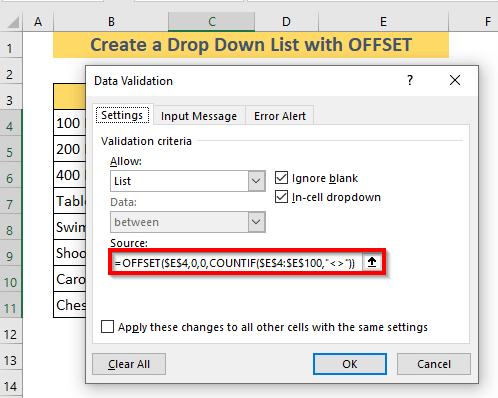
Formula taqsimoti
➥ COUNTIF($E$4:$E$100,””) ➜ boʻsh boʻlmagan katakchalar sonini qaytaradi diapazonda E4:E100
Chiqish ➜ {4}
➥ OFFSET($E$4,0,0,COUNTIF) ($E$4:$E$100,””)) ➜ Berilgan havolaning satri va ustuniga asoslangan diapazonni qaytaradi.
➥ OFFSET($E$4,0,0) ,4,1)
Chiqish ➜ {“Aleks”;”Morgan”;”Folkner”;”Eliot”}
Izoh: mos yozuvlar E4 . satr 0 va ustun 0 bo'lgani uchun balandligi 4 katakchalar, biz E4:E7
katakchadagi qiymatlarga ega bo'lamiz➤ OK -ni tanlang. 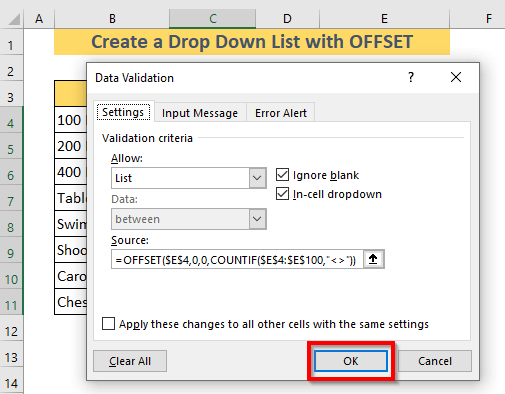
➤ Excel diapazon C4:C11 ning har bir yacheykasi da ochiladigan quti yaratadi.
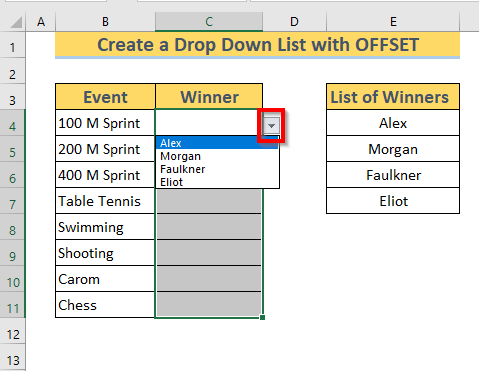
Bu dinamik ochiladigan oyna yoki yo'qligini tekshirish uchun farz qilaylik: G'olib Tadbirni suratga olish bu Jeyms . Jeyms G'oliblar ro'yxati da yo'qligi sababli, keling, uning ismini qo'shamiz va nima bo'lishini ko'raylik.
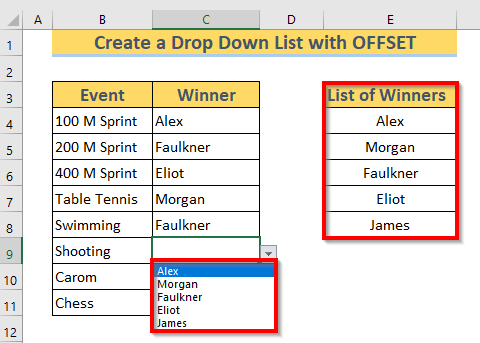
Biz bilanoq G'oliblar ro'yxati ga Jeyms nomini qo'shdi, Excel avtomatik ravishda ochiladigan variantlar dagi variantlarni yangiladi. Shunday qilib, bu ochiladigan ro'yxatlar tabiatan dinamik .
➤ Endi qolgan G'olibni tanlang.
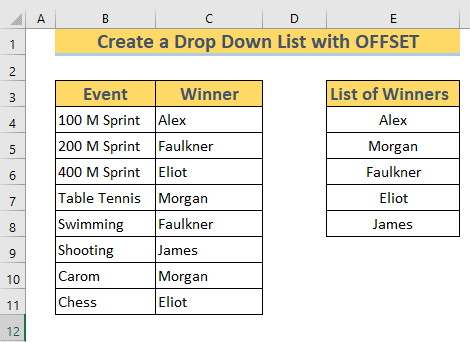
Izoh : Esda tutingki, biz COUNTIF funksiyasi da tanlagan diapazon E4:E100 ekanligini unutmang. Shuning uchun Excel E4:E100 diapazoniga hujayralarni qo'shish yoki yangilash sharti bilan ochiladigan opsiyalarni yangilaydi.
3. Funktsiyalar birikmasidan foydalangan holda ichki o'rnatilgan ochiladigan ro'yxatni qanday yaratish mumkin
Ushbu bo'limda biz yanada aqlliroq va ilg'or dinamik ochiladigan ro'yxatni yaratishga kirishamiz. 2>, ichiga joylashtirilgan . Biz OFFSET , COUNTA va MATCH funksiyalaridan birgalikda foydalanamiz. Nimani tushuntiramanbiz tayyormiz.
Bu muayyan mahsulotlar haqidagi ma'lumotlarni ifodalovchi ushbu usul uchun ma'lumotlar to'plami .. Asosan, biz ikkita ochiladigan ro'yxat yaratamiz. F3 va F4 kataklarida. F3 da tanlangan variantga qarab, Excel F4 -dagi variantlarni yangilaydi. Keling, buni bosqichma-bosqich bajaramiz.
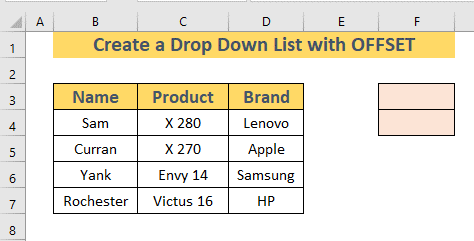
1-QADAM: F3-da ochiladigan ro'yxat yaratish
➤
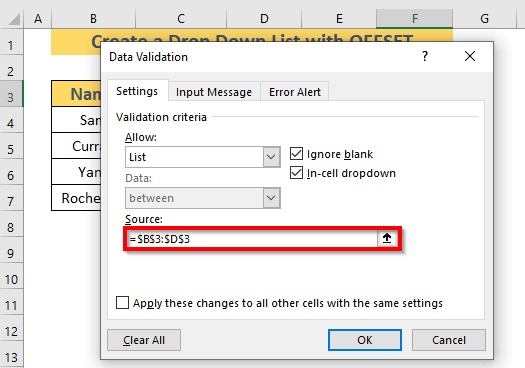
Excel F3 da ochiladigan roʻyxat yaratadi.
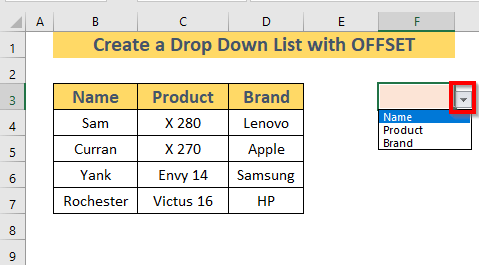
2-QADAM: F4-da dinamik ochiladigan roʻyxat yaratish
Endi men F4-da boshqa ochiladigan roʻyxat yarataman. . F4 ning ochiladigan ro'yxati dagi variantlar F3 ning ochiladigan ro'yxati da nima tanlaganimizga bog'liq bo'ladi. Buning uchun,
➤ Ma'lumotlarni tekshirish dialog oynasini metod-1 kabi keltiring. Manba oynasiga quyidagi formulani yozing
=OFFSET($B$3,1,MATCH($F$3,$B$3:$D$3,0)-1,COUNTA(OFFSET($B$3,1,MATCH($F$3,$B$3:$D$3,0)-1,10,1)),1) 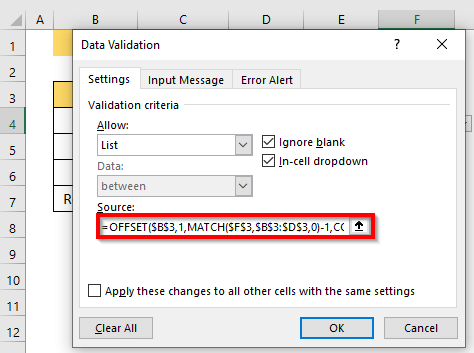
Formula taqsimoti
➥ MATCH($F$3,$B$3:$D$3,0) ➜ yacheyka qiymatining nisbiy oʻrnini qaytaradi F3 diapazondan B3:D3
Chiqish: {1} .
➥ OFFSET($B$3,1) ,MATCH($F$3,$B$3:$D$3,0)-1,10,1) ➜ qator va <1ga asoslangan diapazon ni qaytaradi>ustun berilganhavola . balandlik 10 . Shuning uchun chiqish ma'lumotnomadan boshlab 10 yacheyka qiymatlari massivi bo'ladi.
Chiqish: {“Sam”; ”Curran”;”Yank”;”Rochester”;0;0;0;0;0;0}
➥ COUNTA(OFFSET($B$3,1,MATCH($) F$3,$B$3:$D$3,0)-1,10,1)) ➜ Tanlangan diapazonda bo'sh bo'lmagan yacheykalar sonini qaytaradi .
➥ COUNTA{“Sam”;”Curran”;”Yank”;”Rochester”;0;0;0;0;0;0}
Chiqish: {4}
➥ OFFSET($B$3,1,MATCH($F$3,$B$3:$D$3,0)-1,COUNTA( OFFSET($B$3,1,MATCH ($F$3,$B $3:$D$3,0)-1,10,1)),1) ➔ diapazon ni qaytaradi berilgan havolaning qator va ustun
➥ OFFSET($B$3,1,1-1,COUNTA{“Sam”;”Curran ”;”Yank”;”Rochester”;0;0;0;0;0;0}),1)
➥ OFFSET($B$3,1,0,4) ,1)
Chiqish: {“Sam”;”Curran”;”Yank”;”Rochester”}
Izoh: mos yozuvlar B3 . satr 1 va ustun 0 bo'lgani uchun, natijada balandligi 4 katakchalar, biz B4:B7 katakchadagi qiymatlarga ega bo'lamiz.
➤ OK -ni tanlang. 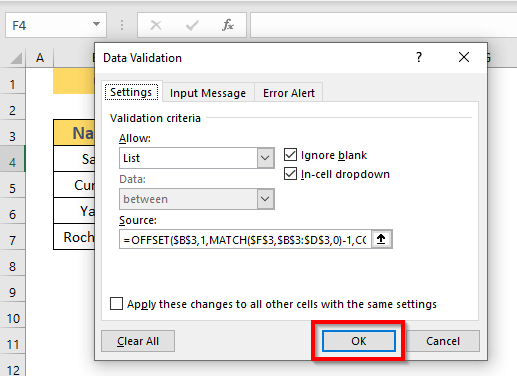
Excel F4 da dinamik ochiladigan ro'yxat yaratadi. Variantlar F3 da tanlagan narsangizga qarab o'zgaradi. Masalan, F3 ochiladigan ro'yxati da Ism ni tanlaganingizda, F4 dagi ochiladigan ro'yxat Nomda mavjud ismlarni ko'rsatingustun .
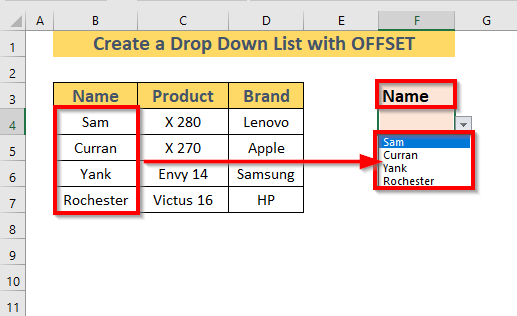
Shunga o'xshab, F3 ochiladigan ro'yxatidan Mahsulot ni tanlaganingizda, pastga tushadigan ro'yxat F4 da Mahsulot ustunida mavjud mahsulotlar ko'rsatiladi.
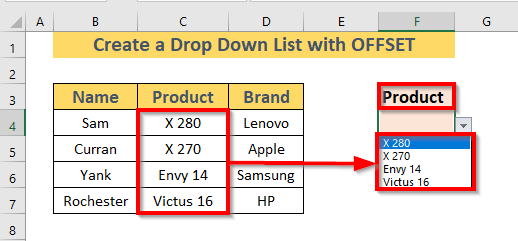
Endi agar siz Ism , Mahsulot yoki Brend qo'shsangiz yoki yangilasangiz, Excel ochiladigan ro'yxatni <2 yangilaydi> F4 ichida. Masalan, men Ism ustuniga yangi nom Rok qo'shdim va Excel bu nomni ochiladigan ro'yxat ga qo'shdi. . 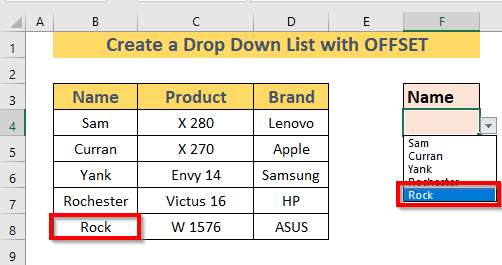
Batafsil o'qing: Excelda Dinamik Top 10 ro'yxatini qanday yaratish mumkin (8 usul)
Amaliy ish kitobi
Ko'rib turganingizdek, Excel da OFSET funksiyasi bilan dinamik ochiladigan ro'yxat yaratish juda qiyin. Shuning uchun men sizga ko'proq va ko'proq mashq qilishingizni maslahat beraman. Men siz uchun amaliyot varag'ini ilova qildim.
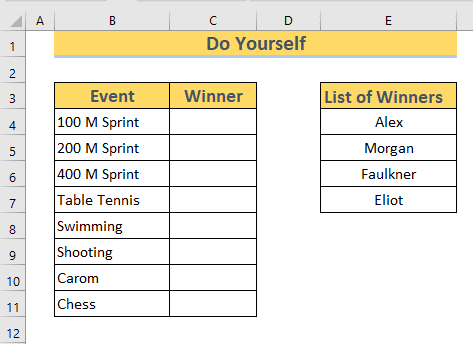
Xulosa
Ushbu maqolada men 3 yaratish usullarini tasvirlab berdim. 1>dinamik ochiladigan ro'yxat Excel OFFSET funksiyasi bilan. Umid qilamanki, siz ushbu maqolani foydali deb topasiz. Va nihoyat, fikr-mulohazalaringiz bo'lsa, ularni sharhlar maydoniga qoldiring.

